PPT中的合并形状操作是PPT新增的功能,可以实现文字、图形、图片之间的互相剪裁,具有极强的实用功能。现在就其基本操作及效果作一介绍。
插入两个圆形形状。为更好地展示效果,将两个圆形分别去掉边框并填充不同的颜色。
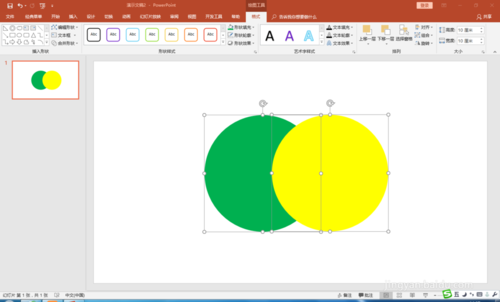
同时选取两个形状,则自动调整”绘图工具“”格式“”合并形状“功能。点击发现有五种操作方式:结合、组合、拆分、相交和剪除。
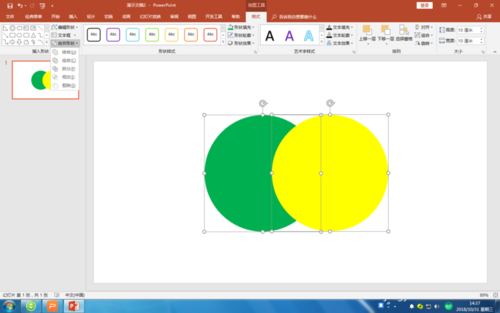
结合操作。全选两个图形,执行“结合”命令,两个图形结合成为一个整体。填充颜色与先选取的图形的填充颜色相同(下同)。
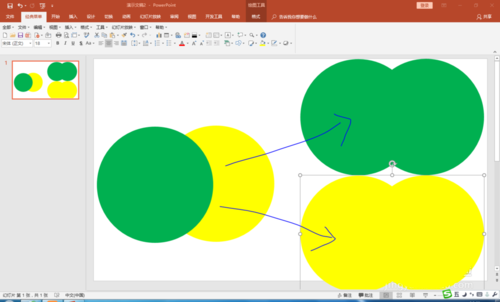
组合操作。全选两个图形,执行“组合”命令,两个图形结合成为一个整体,但交错部分被剪除。
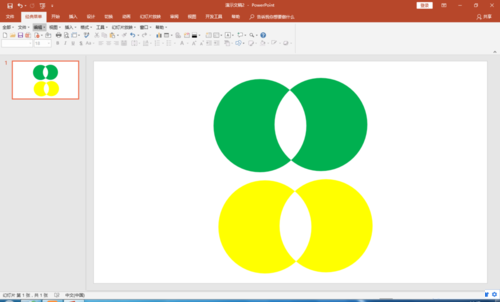
拆分操作。全选两个图形,执行“拆分”命令,两个图形中交错与不交错的部分被各自剪切开来。交错部分保留先选取的图形的内容或填充颜色。
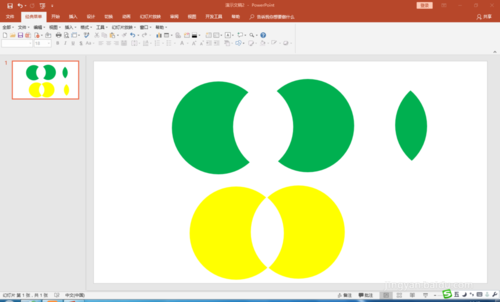
相交操作。全选两个图形,执行“相交”命令,两个图形中交错部分保留下来,不交错的部分被减除。交错部分保留先选取的图形的内容或填充颜色。
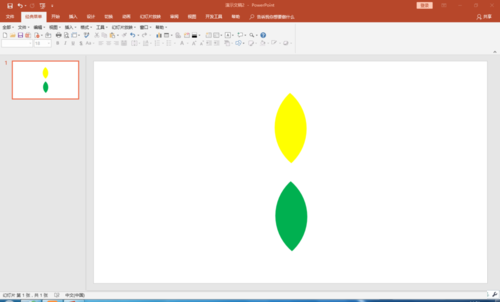
剪除操作。全选两个图形,执行“剪除”命令,两个图形中先选取图形的不交错部分被被保留。其余初剪除。
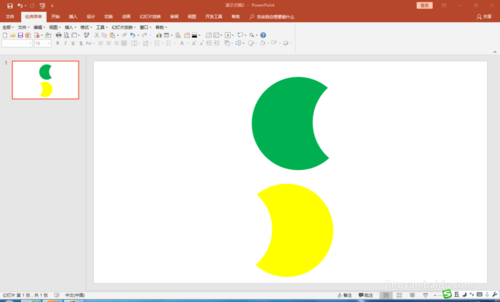
标签: 合并形状




